재사용 가능한 개체 및 학습 객체 카탈로그
학습 객체 카탈로그를 사용하여 콘텐츠 컬렉션 항목을 더 수월하게 찾을 수 있습니다.
교육기관에 대규모 콘텐츠 컬렉션이 있는 경우, 가장 중요한 파일 또는 폴더를 빠르게 찾기 어려울 수 있습니다. 이 과정을 더 쉽게 하려면 콘텐츠 컬렉션 내 저장소인 학습 객체 카탈로그에 포함될 항목을 지정할 수 있습니다. 카탈로그 관리자가 항목을 승인한 후, 다른 사용자는 이처럼 중요하거나 주목할만한 항목을 찾아보거나 검색할 수 있습니다.
카탈로그 항목 추가
참고
항목 추가 옵션은 카테고리가 학습 객체 카탈로그에 추가된 경우에만 사용할 수 있습니다.
콘텐츠 컬렉션에서 학습 객체 카탈로그에 추가할 항목이 포함된 폴더를 찾습니다.
항목 메뉴에서 카탈로그 항목 생성을 선택합니다.
정보를 입한 다음, 제출을 선택합니다.
설명 섹션의 정보는 일반 메타데이터에서 가져옵니다. 이 페이지에서 이 정보를 수정할 경우, 이 카탈로그 항목에만 사용되며 항목의 일반 메타데이터는 변경되지 않습니다. 콘텐츠 컬렉션 항목이 카탈로그에 여러 번 추가된 경우, 각 항목마다 다른 정보를 가질 수 있습니다.
항목이 내부 카탈로그에 제출되면 모든 시스템 계정에 해당 항목에 대한 읽기 권한이 부여됩니다. 항목이 공개 카탈로그에 제출되면, 일반 사용자에게 해당 항목에 대한 읽기 권한이 부여됩니다.
참고
관리자는 어떤 카탈로그를 사용할 수 있는지, 어떤 시스템 역할이 항목을 추가할 수 있는지 결정합니다.
항목 관리
카탈로그 관리자는 카탈로그 항목 관리 페이지에서 카탈로그 항목을 검토, 수락 및 거부합니다. 제출된 모든 항목이 이 페이지에 표시됩니다. 카탈로그 관리자는 항목이 카탈로그에 표시되기 전에 항목을 수락해야 합니다.
카탈로그 관리자는 카탈로그 항목의 상태를 여러 차례 변경할 수 있습니다. 한 카탈로그 관리자가 항목을 승인한 다음, 다른 카탈로그 관리자가 항목이 적절하지 않다고 판단하여 거부할 수 있습니다. 항목이 카탈로그에서 제거되면 카탈로그 항목 관리 페이지에서 상태가 거부됨이 됩니다.
참고
커뮤니티 참여 기능에 접근할 수 있는 경우, 관리자는 시스템에서 특정 역할을 가진 사용자에게 카탈로그 관리자 옵션에 대한 접근 권한을 부여할 수 있습니다. 이러한 사용자만 카탈로그 관리 페이지에 접근할 수 있습니다.
항목을 관리하려면 학습 객체 메뉴에서 카탈로그 관리를 선택합니다.
카탈로그 항목 관리를 선택합니다.
또는
특정 폴더의 메뉴에서 카탈로그 항목 관리를 선택합니다.
이 페이지에서 항목의 상태를 변경하거나 항목을 삭제할 수 있습니다. 필터 기준 옵션을 사용하여 항목을 상태나 카테고리별로 확인합니다. 항목을 삭제하려면 확인란을 선택한 다음, 삭제를 선택합니다.
참고
이 작업은 되돌릴 수 없습니다. 이 페이지에서 항목을 삭제해도 콘텐츠 컬렉션에는 여전히 존재합니다.
항목의 상태를 변경하려면 확인란을 선택합니다. 다른 이름으로 표시 메뉴에서 다음 상태 중 하나를 선택합니다.
승인됨: 항목이 카탈로그에 추가됩니다.
거부됨: 항목이 카탈로그에 추가되지 않습니다. 항목이 이전에 승인된 경우, 더 이상 카탈로그에 표시되지 않습니다.
보류 중: 항목에 대한 결정이 이루어지지 않았습니다.
카테고리 관리
카탈로그 관리자는 교육기관의 요구 사항 또는 기타 계층 구조을 기반으로 학습 객체 카탈로그를 구성합니다. 카탈로그 카테고리 관리 페이지에서 카탈로그 관리자는 카탈로그의 최상위 수준에 카테고리 를 추가하고, 이러한 카테고리 내에 하위 폴더를 추가합니다. 항목이 카탈로그에 추가되면 최상위 수준 폴더 또는 하위 폴더에 추가될 수 있습니다. 단일 항목에 대해 여러 카테고리 항목을 만들 수 있습니다.
카테고리를 관리하려면 학습 객체 메뉴에서 카탈로그 관리를 선택합니다.
카탈로그 카테고리 관리를 선택합니다.
이 페이지에는 다음과 같은 옵션이 있습니다.
카탈로그에 최상위 수준 카테고리를 추가하려면 카테고리 생성을 선택합니다. 카테고리 이름을 지정하고 제출을 선택합니다.
하위 카테고리를 추가하려면 최상위 수준 카테고리를 선택하고 열리는 페이지에서 카테고리를 만들기를 선택합니다. 카테고리 이름을 지정하고 제출을 선택합니다. 이 새 카테고리는 최상위 수준 카테고리에 포함되어 있습니다.
기존 카테고리를 변경하려면 카테고리 메뉴에서 수정을 선택합니다.
카테고리를 삭제하려면 카테고리의 확인란을 선택하고 삭제를 선택합니다. 최상위 수준 카테고리를 삭제하면 하위 카테고리도 삭제됩니다. 카테고리 또는 하위 카테고리에 포함된 모든 항목은 미분류로 변경됩니다.
재사용 가능 개체
재사용 가능 개체는 콘텐츠 컬렉션에 생성하고 저장하여 재사용하고 다른 사람과 공유하는 코스 요소입니다. 토론 게시판 또는 저널과 같이 콘텐츠를 생성할 수 있는 코스의 모든 영역에 재사용 가능 객체를 추가할 수 있습니다. 조교인 경우, 재사용 가능 개체는 성적 관리 센터 및 콘텐츠 영역에서 콘텐츠를 생성할 때 사용할 수 있습니다.
참고
교육기관은 이 도구 및 일부 기능을 사용할 수 있는지 여부를 관리합니다.
콘텐츠 컬렉션에서 HTML 객체 생성
콘텐츠 컬렉션에서 재사용 가능 객체를 생성할 폴더를 찾습니다.
빌드를 선택합니다.
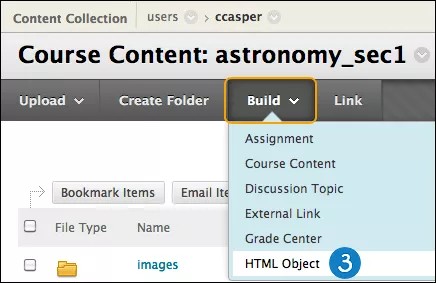
재사용 가능 객체 유형을 선택합니다. 이 예시에서는 HTML 개체를 선택합니다.
재사용 가능 객체 생성 페이지에서 콘텐츠 컬렉션에 파일 이름이 되는 이름을 입력합니다.
콘텐츠 확인란에 정보를 입력합니다. 편집기를 사용하여 텍스트를 서식화하고 파일, 이미지, 웹 링크, 멀티미디어 및 매시업을 포함할 수 있습니다. 컴퓨터에서 업로드한 파일은 콘텐츠 컬렉션의 동일한 폴더에 저장됩니다.
제출을 선택합니다. 재사용 가능 개체가 콘텐츠 컬렉션의 선택한 폴더에 나타납니다. 시스템은 파일 이름에
.html확장자를 추가합니다. 콘텐츠 컬렉션 목록에서 외부 링크를 제외한 모든 재사용 가능 객체의 아이콘은 동일합니다. 코스에 HTML 객체를 추가하면 실제 콘텐츠가 나타납니다. HTML 개체는 사용자가 콘텐츠를 보기 위해 선택해야 하는 파일 링크로 표시되지 않습니다.
학습 객체 카탈로그에서 재사용 가능 객체 목록 보기
학습 객체 카탈로그에서 사용자가 생성한 재사용 가능 객체의 전체 컬렉션과 내 교육기관의 다른 사용자가 공유한 객체를 볼 수 있습니다.
콘텐츠 컬렉션에서 이동... 메뉴로 이동합니다.
학습 객체 섹션을 확장하고 카탈로그 보기를 선택합니다.
콘텐츠 프레임의 재사용 가능 객체 찾아보기 섹션에서 재사용 가능한 객체의 카테고리를 볼 수 있습니다. 카테고리를 확장하여 해당 콘텐츠를 확인합니다.
참고
이 영역에서는 코스에 재사용 가능 객체를 추가할 수 없습니다.
재사용 가능한 객체에 대한 권한 설정
콘텐츠 컬렉션에서 재사용 가능 객체를 공유하려면 개별 재사용 가능 객 또는 해당 폴더에 대한 권한을 설정합니다. 사용 권한을 설정할 때 항목 또는 폴더에 접근할 수 있는 사용자 또는 그룹을 선택하고 접근 수준(읽기, 쓰기, 삭제 또는 관리)을 결정합니다.
사전 정의된 사용자 그룹에 권한을 할당할 수 있습니다.
등록한 코스의 모든 구성원 또는 수업 조교.
코스 중 하나에서 특정 역할을 가진 모든 사용자(예: 모든 학생).
코스 중 하나에서 선택한 그룹에 할당된 모든 사용자.